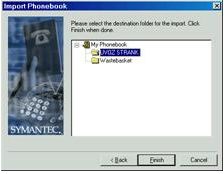Povezava z Win Fax-om
Kot primer vzemimo, da smo v Strankah pripravili datoteko z sledečimi nastavitvami: Uporaba izvoza - FAX, Ločilo med polji – vejica. Povezava z Win Fax-om poteka po korakih:
9. V programu Win Fax izberemo File (Datoteka) – Import (Uvoz) – Phonebook (Telefonski imenik). Odpre se spodaj prikazano okno.
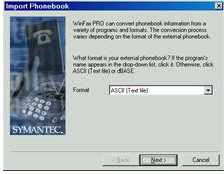
V spustnem seznamu izberemo vrsto datoteke, v katero smo izvozili podatke iz strank. To je ASCII (text file). Kliknemo na Next (Naprej).
10. Določiti moramo pot do datoteke in ime datoteke, v katero smo izvozili podatke iz strank.
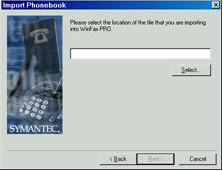
Pot in ime datoteke lahko vpišemo ali določimo s pomočjo gumba Select (Prebrskaj). Nato kliknemo na Next (Naprej).
11. Definirati moramo, kako so podatki v datoteki med sabo ločeni.
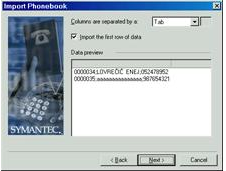
Kolone smo med sabo ločili z različnimi znaki. Če smo v strankah v oknu Izvoz podatkov kot Ločilo med polji vpisali »,«, potem sedaj kot »Colums are separated by a:« izberemo »Comma(,)«. Če pa smo strankah v oknu Izvoz podatkov kot Ločilo med polji vpisali katerokoli drugo ločilo, potem na tem mestu kot »Colums are separated by a:« izberemo »Other« in v polje desno vpišemo vrsto ločila. Kliknemo na Next (Naprej).
12. Definirati moramo katero polje WinFax-a je povezano z zapisom v datoteki, v katero smo izvozili podatke iz strank. Kliknemo na Next (Naprej).
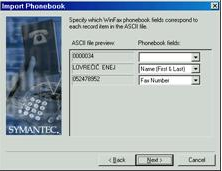
13. Izberemo mapo, kamor se bodo uvozili podatki in kliknemo na Finish (Dokončaj).